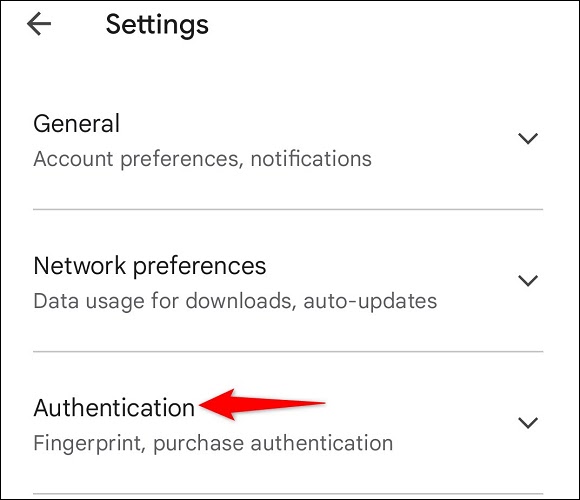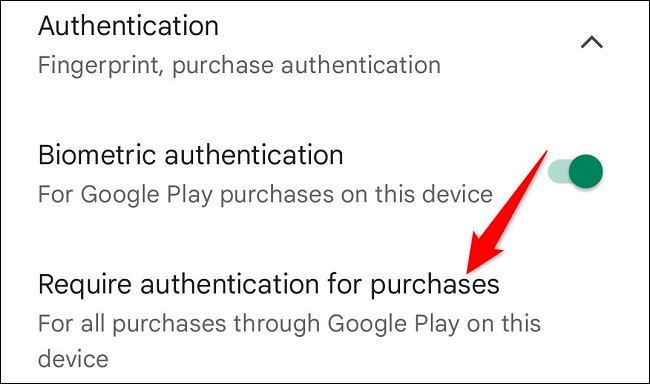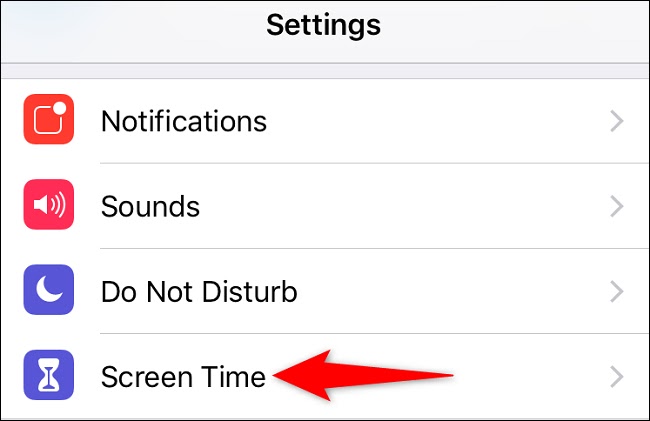لتجنب شراء عناصر داخل التطبيق عن طريق الخطأ على جهاز Android أو iPhone أو iPad ، قم بتعطيل خيار الشراء داخل التطبيق بحيث يتعين عليك التحقق من كل عملية شراء قبل تأكيدها. إليك كيفية القيام بذلك على هاتفك.
يعد إيقاف تشغيل عمليات الشراء داخل التطبيق طريقة رائعة للتأكد من أنك ، أو لأطفالك على وجه الخصوص ، لا ينتهي بهم الأمر بشراء عناصر باهظة الثمن من التطبيقات أو الألعاب المثبتة. عند تعطيل الخيار ، سيطلب هاتفك التأكيد في كل مرة تحاول فيها شراء عنصر من داخل تطبيق أو لعبة على جهازك.
منع عمليات الشراء العرضية داخل التطبيق على Android
على نظام Android ، يمكنك الحصول على Google Play Store لطلب الإذن في كل مرة يحاول فيها شخص ما شراء عنصر داخل التطبيق على هاتفك.
لتمكين هذا الخيار ، أولاً ، قم بتشغيل تطبيق متجر Google Play على هاتفك.
في الزاوية العلوية اليمنى من المتجر ، اضغط على أيقونة ملفك الشخصي.
في قائمة الملف الشخصي ، انقر على "الإعدادات".
في صفحة "الإعدادات" ، حدد "المصادقة".
في قائمة "المصادقة" الموسعة ، انقر على "طلب المصادقة لعمليات الشراء".
في مربع "مصادقة الشراء" الذي يفتح ، قم بتمكين خيار "لجميع المشتريات من خلال Google Play على هذا الجهاز". بهذه الطريقة سيطلب هاتفك مصادقتك عند شراء عنصر داخل التطبيق.
إذا كنت تعتقد أنك ستجري العديد من عمليات الشراء داخل التطبيق في فترة زمنية قصيرة ، فيمكنك تمكين خيار "كل 30 دقيقة" حتى لا تتم مطالبتك بالمصادقة على كل عملية شراء.
إذا طُلب منك ذلك ، أدخل كلمة مرور حساب Google الخاص بك للمتابعة. وهذا كل شيء.
من الآن فصاعدًا ، سيتعين عليك تأكيد كل عملية شراء داخل التطبيق قبل أن تتم من تطبيقاتك أو ألعابك على هاتفك. قل وداعا لتلك المشتريات الباهظة الثمن !
إذا كانت هناك عملية شراء قمت بها بالفعل وتريد التراجع عنها ، فلا تنس أنك قد تتمكن من استرداد أموالك من متجر Google Play .
تعطيل عمليات الشراء داخل التطبيق على iPhone أو iPad
على iPhone أو iPad ، استخدم خيارًا ضمن Screen Time لتقييد عمليات الشراء داخل التطبيق.
للقيام بذلك ، أولاً ، قم بتشغيل الإعدادات على جهاز iPhone الخاص بك. في "الإعدادات" ، مرر لأسفل قليلاً وانقر على "مدة استخدام الجهاز".
تأكد من تكوين ميزة Screen Time . ثم ، في صفحة "Screen Time" ، انقر على خيار "Content & Privacy Restrictions".
اختر خيار "مشتريات iTunes & App Store".
حدد "عمليات الشراء داخل التطبيق".
أوقف عمليات الشراء داخل التطبيق على هاتفك عن طريق تحديد "عدم السماح".
وأنت مستعد تمامًا. تذكر استرداد أموال متجر التطبيقات مقابل أي مشتريات ندمت على إجرائها.
تأكد من عدم تسليم رمز مرور Screen Time الخاص بك إلى شخص ما ، أو سيتمكن من استخدامه لرفع قيود الشراء داخل التطبيق.